Bingウェブマスターツール 簡単登録&設定をとても簡潔に説明!

検索で上位を目指す一つの方法として、Google検索エンジンでのサイトの状況を確認するためにGoogleのサーチコンソールを使用していると思います。
検索はGoogleともう一つ「Microsoft」があるんですが、こちらには登録しています?
検索エンジンの種類
「検索する」と言いますが、それは「検索エンジン」が探してくれます。
そもそも検索エンジンに登録(インデックス)されていないと表示されません。
その為にサイトが登録されているか、検索されているかをGoogleのサーチコンソールで確認するのですが、Microsoftは独自の検索エンジンがあります。
それがBing検索エンジンです。

Bingウェブマスターツール 登録準備
Googleサーチコンソールを使用しているならGoogleアカウントを使用していると思います。
Bingウェブマスターツールの登録にはMicrosoftのアカウントも必要になりますので、無い場合はアカウント作成も行います。
Googleアカウントが無い場合でも、Microsoftのアカウント作成後にはBingウェブマスターツールが使用できます。
Googleサーチコンソールを使用していて、Microsoftのアカウントも持っているならとても簡単にBingウェブマスターツールの登録・開設が出来ます。
Bingウェブマスターツール 登録
Bingウェブマスターツール(Microsoft Bing Webmaster Tools)

Bingウェブマスターツールを開き「始める」ボタンをクリックすると、どのアカウントを使用して「サインイン」するかの画面になります。

この時Googleアカウントを選択すると、Googleサーチコンソールのデーター(サイト情報)をインポートするかどうかの選択になりますので、インポートをクリックします。
BingウェブマスターツールにサイトURLなどがインポートされ管理画面に移行します。
これでBingウェブマスターツールの開設が出来ています。
Bingウェブマスターツール 管理メニュー
Bingウェブマスターツール管理画面ではGoogleサーチコンソールで使用していたサイトのURLがインポートされている状態です。
Googleサーチコンソールと同じように、サイトを登録したら色々とすることがあるのと同じで、BingウェブマスターツールにサイトURLが登録されただけの状態です。
Bingウェブマスターツール メニュー
サイト選択
表示サイトの切り替え
ホーム
検索パフォーマンス
検索状態・クリックなど
URL検査
サイトがBingにインデックスされているか
サイトエクスプローラ
ウェブサイトの情報
サイトマップ
サイトマップのインデックス送信・確認
URL送信
ページ単位での送信もできます。
SEO
キーワード検索・サイトスキャン
構成
ページ別のクロール制御など
ツールと機能強化
Robots.txt テスターなどの設定
セキュリティとプライバシー
著作権に関連する削除通知
ユーザーの管理
ユーザーの追加
マイクロソフトクラリティ
訪問者の動きを視覚で表示してくれるヒートマップ機能等があります。
Bingウェブマスターツール 初期設定
初めにすることは、URL検査とサイトマップの送信!
URL検査
サイトごとにサイト検査にサイトURLを記載し検査ボタンをクリック

正常にインデックスが付きました ならOK

未発見 となった場合は「インデックス作成を要求」ボタンをクリック

インデクスをお願いしますw
サイトマップ
サイトマップページに移行し右上の「サイトマップ送信」をクリックし、表示された画面にサイトURL+sitemap.xmlを記入し送信ボタンをクリックします。

正常に送信されました でサイトマップはBing検索エンジンに送信された事になります。

まとめ
BingウェブマスターツールはMicrosoftのBing検索エンジンにサイトがインデックスされているかどうか?インデックスを申請する!どんな形で検索されているか?などを確認できるツールの一つになります。
PC初期はMicrosoftがインストールされている事が多いので、使用している人はGoogleに負けないくら多く、Bing検索エンジンにサイトがインデックスされる事は大きいと思います。
今回紹介した設定は必要最低限の設定です。
Bingウェブマスターツールには面白い機能もありますので、また改めて紹介したいと思います。
以上「Bingウェブマスターツール 簡単登録&設定をとても簡潔に説明!」でした。




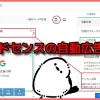


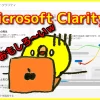


 ーーーーーー
ーーーーーー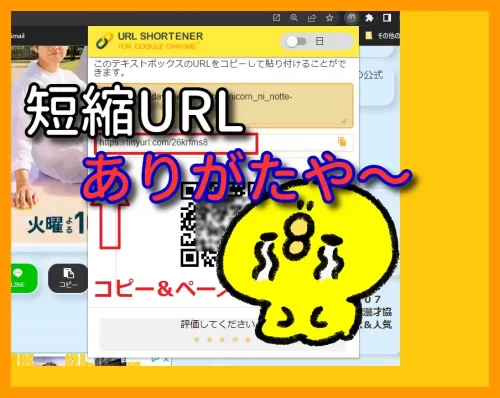

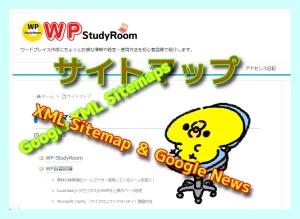








ディスカッション
コメント一覧
まだ、コメントがありません